Tutorial kali ini akan coba menjelaskan cara pembuatan Tombol Glass Button yang sederhana agar terlihat menonjol dan menarik. Untuk lebih jelasnya, simak langkah-langkah pembuatannya di bawah ini.
- Pertamakali siapkan halaman kanvas kerja baru dengan menekan Ctrl+N.
- Pilih Rectangle Tool di Toolbox atau tekan F6. Kemudian buat sebuah kotak persegi panjang dengan cara “klik”, tahan dan tarik secara diagonal.

- Pilih Shape Tool di Toolbox atau tekan F10.
- Tekan F4 untuk memperbesar tampilan kotak persegi panjang. Kemudian tarik node yang ada di sudut kiri atas ke arah kanan untuk membuat sudut-sudut kotak persegi panjang menjadi melengkung.

- Tekan F11 untuk memberi warna gradasi. Pada kotak dialog Fountain Fill, pilih Type: Linear dan Angle: -90,0. Untuk pengaturan warna pilih Color Blend: Two Color, isi From: warna merah dan To: warna kuning. Setelah selesai tekan OK.
- Klik tanda segitiga kecil disamping Outline, kemudian pilih None untuk menghilangkan garis pinggir.
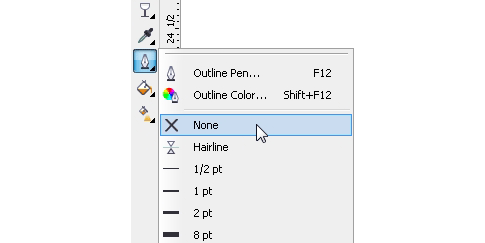
- Pilih Rectangle Tool atau tekan F6 dan buat sebuah kotak persegi panjang satu lagi. Lengkungkan sudut-sudutnya sama seperti kotak persegi panjang sebelumnya.
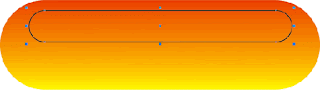
- Tekan F11 untuk memberi warna gradasi. Pada kotak dialog Fountain Fill, pilih Type: Linear dan Angle: -90,0. Untuk pengaturan warna pilih Color Blend: Two Color, isi From: warna putih dan To: warna merah. Setelah selesai tekan OK.
- Klik tanda segitiga kecil disamping Outline, kemudian pilih None untuk menghilangkan garis pinggir.
- Pilih Interactive Transparency Tool di Toolbox.

- Pada Property Bar pilih Type: Linear, Operation: Normal, Midpoint: 100, dan Angle: -90. Setelah selesai tekan Enter.

- Pilih Text Tool di Toolbox atau tekan F8. Tulis sebuah teks misalnya: My Twitter. Atur ukuran huruf dan posisikan agar terlihat proporsional.
- Setelah selesai, tekan Ctrl+A untuk memilih semua objek. Kemudian tekan Ctrl+G untuk mengikatnya dalam satu grup.

- Selamat mencoba!

bad
ReplyDelete